Kijk, we snappen het.
Je hebt misschien massa's briljante ideeën door je hoofd stromen en MindMeister is een geweldige plek om ze te visualiseren en te stollen.
Maar dat is eigenlijk alles waar MindMeister goed voor is.
Als je op zoek bent naar mapping software die iets meer kan dan alleen mindmapping, dan is een MindMeister alternatief zeker wat je nodig hebt.
Maar met honderden mindmapping software hoe weet je welke zo briljant is als jouw ideeën?
In dit artikel bespreken we waarom je een alternatief voor MindMeister nodig hebt en bespreken we vijf fantastische MindMeister alternatieven, samen met hun sleutel functies, voordelen, nadelen, prijzen en beoordelingen van klanten.
laten we deze alternatieven in kaart brengen!
Wat is MindMeister?
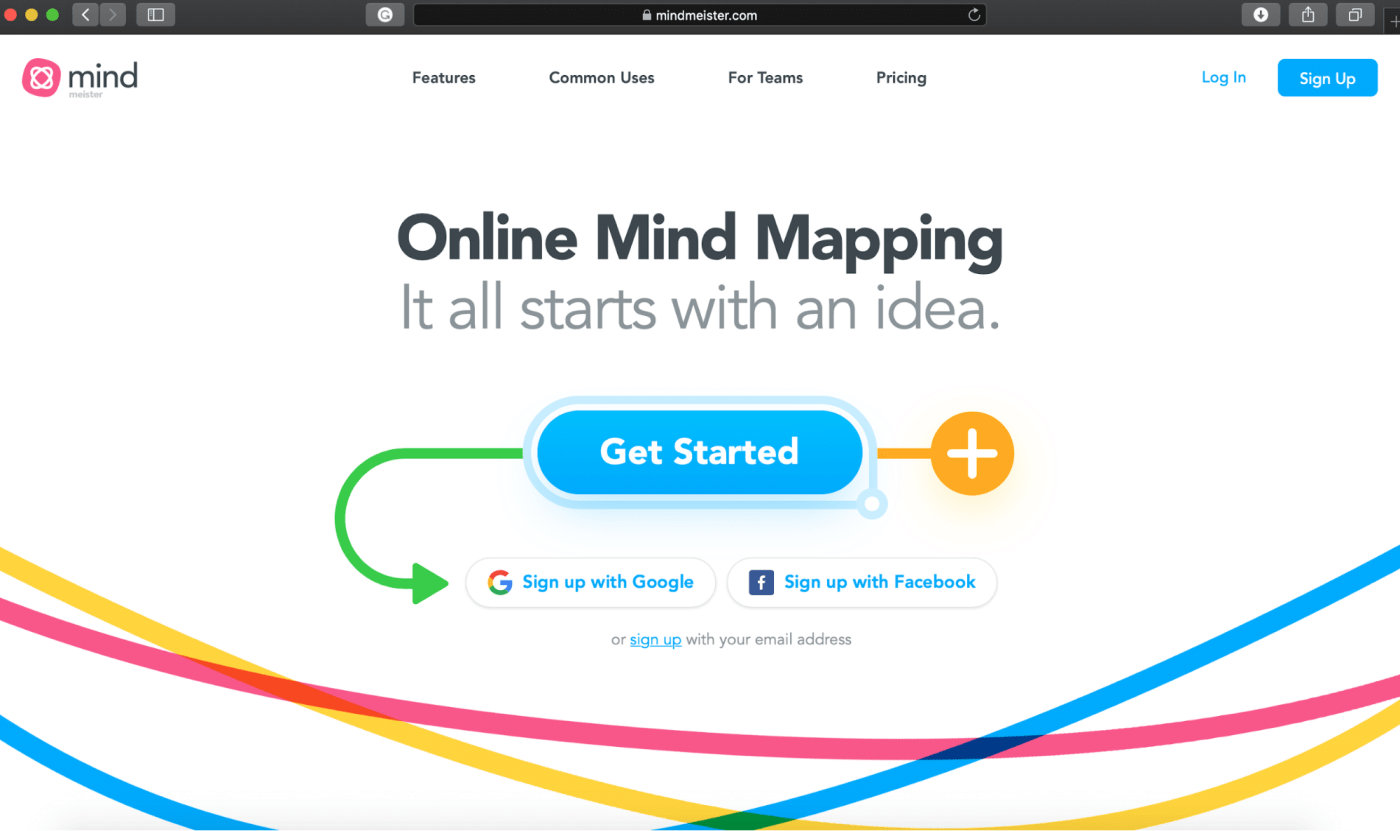
Via MindMeister MindMeister is een webgebaseerde software voor mindmapping.
U kunt het gebruiken voor brainstormen , project planning en andere creatieve Taken.
Zodra je een mindmap hebt gemaakt dan kun je die delen met anderen en zelfs online publiceren zodat de hele wereld hem kan zien. 📸
Hier zijn een paar andere dingen die je kunt doen met deze mindmap software:
- Samenwerken in mindmapping
- Thema's in kaart brengen aanpassen
- Presentaties houden met de presentatiemodus
- Uw kaarten afdrukken
3 redenen waarom je een MindMeister alternatief nodig hebt
Hoewel bovenstaande functies geweldig klinken, heeft MindMeister een paar beperkingen:
1. Gebrek aan functies voor Taakbeheer
MindMeister is een geschikt hulpmiddel voor eenvoudige aantekeningen maken en ideeënvorming. Toch is de toepassing in kaart brengen vrij limiet op het gebied van Taakbeheer.
Natuurlijk, je team kan MindMeister gebruiken om een projectidee te ontwikkelen en te bespreken, maar wat gebeurt er als je actie moet ondernemen op dat idee?
MindMeister heeft gewoon geen iets projecten bijhouden functies om je te helpen dat abonnement uit te voeren.
zucht
Was er maar een hulpmiddel voor Taakbeheer dat_ zowel functies voor mindmapping als projectmanagement had ...
2. Beperkt gratis abonnement
In het gratis abonnement van MindMeister kunnen gebruikers hun mindmaps niet exporteren en zelfs geen bijlagen aan hun mindmaps toevoegen.
Bovendien krijg je maar drie mindmaps gratis!
_Proberen te berekenen hoe dat gaat werken voor je team?
Geen zorgen. Wij hebben het voor je uitgerekend.
Onze berekeningen tonen aan dat het gratis abonnement van MindMeister te limiet is voor een creatief team.
3. Beperkte integraties
Hier is iets anders dat je op je vingers kunt natellen: De integraties van MindMeister.
De MindMeister software integreert slechts met negen tools, waaronder Dropbox , Evernote en Google Documenten .
Dus tenzij je team deze negen integraties al gebruikt, zul je het moeilijk krijgen om tussen tonnen verschillende apps te schakelen alleen maar om dingen Klaar te krijgen .
De 5 beste MindMeister alternatieven
Het is duidelijk dat MindMeister niet volstaat.
Maar maak je geen zorgen.
Hier zijn de vijf beste MindMeister alternatieven van dit moment:
1. ClickUp
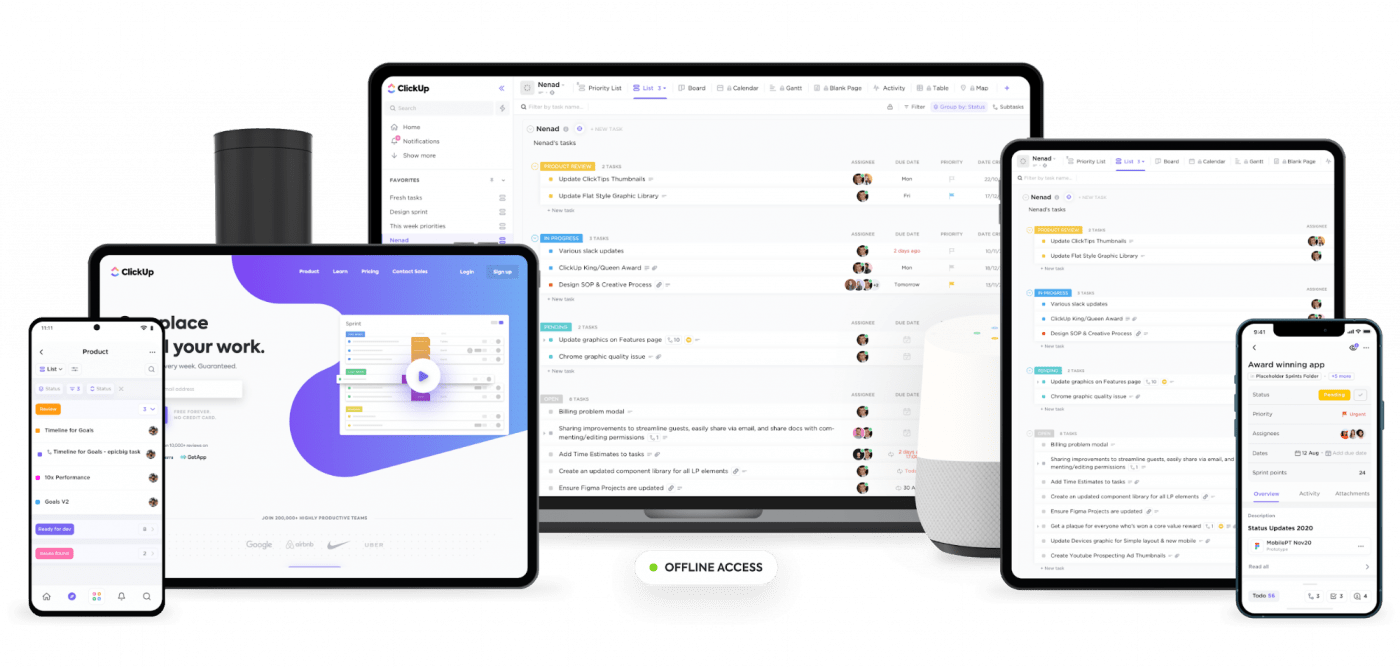 ClickUp
is de
s werelds toonaangevende software voor projectmanagement en mindmapping.
Van geavanceerde functies voor taakbeheer tot het naar boven halen van uw beste ideeën, ClickUp is het ultieme alternatief voor MindMeister.
ClickUp
is de
s werelds toonaangevende software voor projectmanagement en mindmapping.
Van geavanceerde functies voor taakbeheer tot het naar boven halen van uw beste ideeën, ClickUp is het ultieme alternatief voor MindMeister.
ClickUp sleutel functies
ClickUp kan u en uw team op een aantal manieren creatief laten werken: 💡
1. Mindmaps Mindmaps je helpen
projecten abonneren ideeën in kaart brengen en zelfs bestaande Taken organiseren. Mindmaps van ClickUp hebben ook twee uitstekende modi:
A. Taak modus
Breng je werkstroom voor bestaande projecten in kaart door snel taken (en subtaken) te maken, in kaart te brengen en te verwijderen zonder de kaartweergave te verlaten.
De Taakmodus is een geweldige manier om te zien hoe al je projecten op elkaar aansluiten.
Dit is wat je allemaal kunt doen in de Taakmodus:
- Gebruik verschillende kleuren connectors om eenMap,LijstofTaak. Zodra je de Taak enSubtaak niveau hebt bereikt, geeft de kleur de status van die Taak aan
- ToepassenFilters om alleen de vereiste vertakkingen weer te geven
- Pak de diamant van de vertakking om een taak van de ene lijst naar de andere te verplaatsen 💎
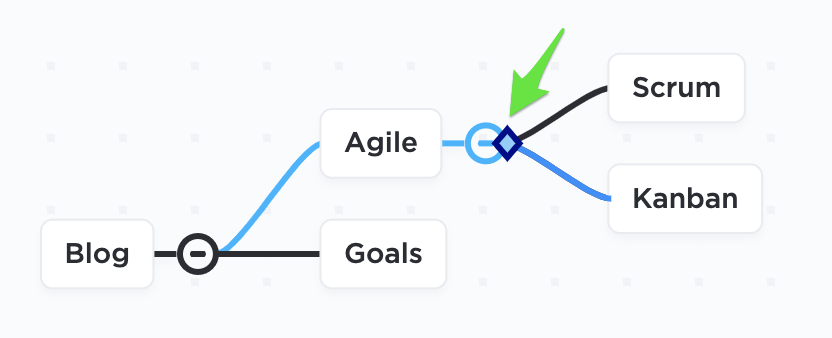
Met de intuïtieve sleep-en neerzetfunctie van de Taakmodus kunt u de werkstroom van uw bestaande projecten in kaart brengen in slechts een paar klikken!
B. Blanco modus
geïnspireerd?
Maak een mindmap vanaf nul die onafhankelijk is van een bestaande taakstructuur met de modus Blanco. 📝
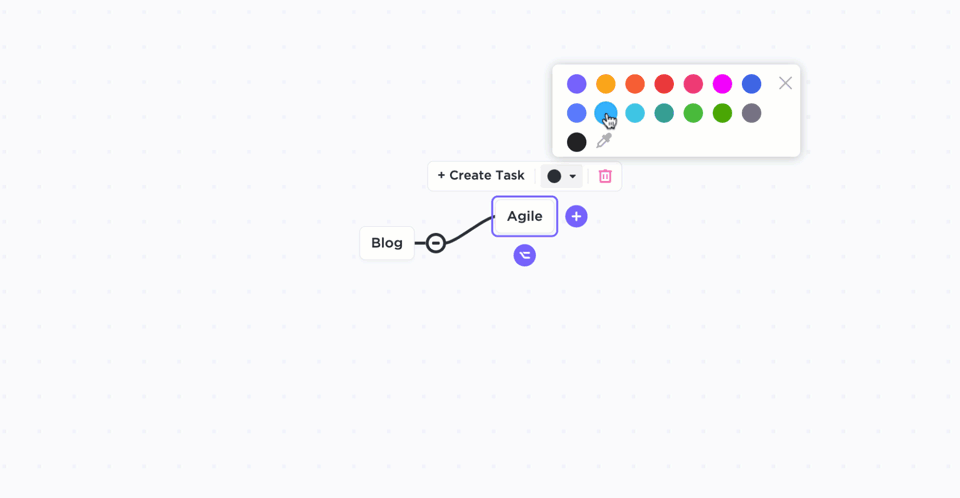
U kunt de kleuren van uw connectors volledig aanpassen en ze later omzetten naar Taken.
Dit is wat u kunt doen in de modus Blanco:
- Gebruik de re-layout optie om alle knooppunten automatisch te rangschikken
- Gebruik de knooppuntenwerkbalk of je toetsenbord om een knooppunt te verwijderen of te maken
- Verplaats een knooppunt en zijn verbonden vertakkingen door het eenvoudigweg naar een ander knooppunt te slepen
Maar dat is nog niet alles.
Ongeacht of je kiest voor de blanco modus of de modus Taak, met de weergave Mindmaps kun je ook andere coole dingen doen zoals:
- Taken hernoemen
- Meerdere Taken selecteren voor eenvoudige organisatie
- Gebruik deMultitask-werkbalk om taken om te zetten in subtaken, taken toe te voegen en deadlines en prioriteiten in te stellen
- Zoom in en uit, hoe groot uw mindmap ook is 🔎
geen zin in een brainstormsessie alleen?
geen zorgen! Publiek delen hiermee kunt u uw mindmaps delen met leden van uw team en clients voor samenwerking in realtime.
2. Opmerkingen
Elke Taak in ClickUp heeft een speciale ruimte voor Opmerkingen . Op deze manier kunnen teams snel Taak-gerelateerde berichten versturen zonder zich af te vragen waar het bericht is verstuurd of of het verloren raakt.
Je kunt ook Opmerkingen toewijzen toe aan leden van het team als je commentaar vereist dat er actie wordt ondernomen. Zodra de Taak is Voltooid, kan je teamgenoot de opmerking oplossen.
De Weergave tijdlijn is vergelijkbaar met Gantt, behalve dat je meerdere Taken op een rij kunt hebben.
De Tijdlijn weergave geeft je project taken lineair weer, zodat je het volgende kunt doen de roadmap van je project kunt visualiseren met gemak.
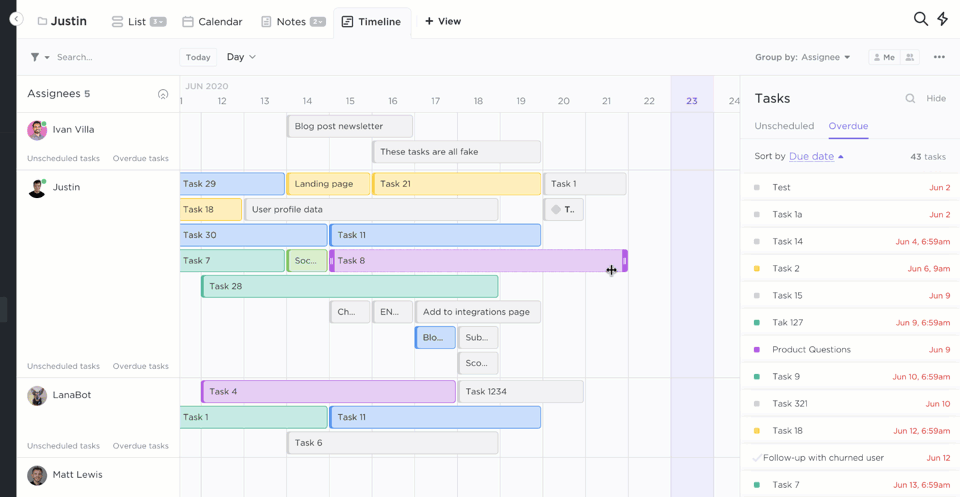
U kunt ook Tijdlijnen van groepen voor verdere abonnementen en deel ze met iedereen!
Nog steeds een beetje verward over de verschillen tussen Gantt grafieken en tijdlijnen? Hier is meer informatie over_ Gantt-diagram vs Tijdlijnen.
ClickUp voordelen
- Krachtige gratis versie met onbeperkte gebruikers
- Gebruiksvriendelijke interface met online enoffline modus
- Agile Widgets om de voortgang en prestaties van uwAgile team
- Meerdere weergaven zoals projectWeergave bord,Lijstweergave, enKaderweergave voor uw projecten
- Agile Widgets om de voortgang en prestaties van uwAgile team
- Taken toewijzen aan teamgenoten zodat er niets tussenkomt
- E-mails verzenden en ontvangen binnen ClickUp-taaken met behulp van de functieClickApp e-mailen
- Commentaar toevoegen aan PNG-, GIF-, PEG-, WEBP- en PDF-bestanden metRedactie en annotatie
- Gebruik eenSnelkoppeling toetsenbord ofSneltoets om tijd te besparen
- Commentaar toevoegen aan PNG-, GIF-, PEG-, WEBP- en PDF-bestanden metRedactie en annotatie
- 50+Taken automatiseren om werkstromen te stroomlijnen
- Kan worden geïntegreerd met verschillende software van derden zoalsEvernote,Time Doctor,Verkoopkrachtenmeer
- Taken toevoegen en beheren met onzeMobiele apps (iOS app en Android app)
ClickUp nadelen
- Kan dashboards niet exporteren
Bekijk de roadmap van ClickUp hier om te zien hoe we deze kleine nadelen oplossen en krijg onze lijst van beste ClickUp alternatieven .
Maak ook kennis met alle spannende functies die dit gratis alternatief voor MindMeister voor je in petto heeft!
ClickUp prijzen
ClickUp heeft een krachtig gratis abonnement voor onbeperkte gebruikers. Betaalde versies beginnen bij slechts $7/gebruiker per maand.
ClickUp klantbeoordelingen
- G2: 4.7/5 (2.000+ beoordelingen)
- Capterra: 4.7/5 (2.000+ beoordelingen)
2. Microsoft Visio
/$$img/ https://clickup.com/blog/wp-content/uploads/2021/04/image21-1400x819.png
/%img/
Via Microsoft VisioMicrosoft Visio is een hulpmiddel voor het maken van diagrammen waarmee je organigrammen, mindmaps en zelfs plattegronden kunt maken.
Maar het goedkoopste betaalde abonnement van Microsoft Visio is erg beperkt.
Je krijgt geen annotaties, kant-en-klare sjablonen of zelfs onmiddellijke updates!
Dit is hoe je zult reageren als je projectupdates van een maand oud tegenkomt waarvan je niet eens wist dat ze bestonden:
De belangrijkste functies van Microsoft Visio
- Verbind de app met je databronnen om een overzicht te krijgen van je bedrijfsprestaties
- ConverteerExcelspreadsheets omzetten in grafieken
- Kant-en-klare sjablonen voor brainstormen
- Aanpasbare vormen, kleuren en connectoren
Microsoft Visio professionals
- Samenwerken aan een diagram met behulp van Microsoft Teams
- Uw diagrammen delen, bewerken en weergevenproces in kaart brengen vanaf elke browser of apparaat, inclusief iPhone en iPad
- Toegang tot bibliotheek met symbolen, stencils en vormen ⬛🔺🟠
- Teamleden kunnen krachtige Visio-diagrammen weergeven, becommentariëren en delen in Teams zonder Visio-licentie
Microsoft Visio nadelen
- Geen desktop versie voorMindmaps op Mac iOS en Linux gebruikers
- Het goedkoopste betaalde abonnement kan alleen in een browser worden gebruikt. Je moet upgraden om het op je desktop te kunnen gebruiken
- Niet zo intuïtief als andere software voor in kaart brengen
Microsoft Visio prijzen
Dit hulpmiddel voor mindmapping heeft geen gratis abonnement en betaalde abonnementen beginnen bij $5/gebruiker per maand.
Microsoft Visio klantbeoordelingen
- G2: 4,3/5 (500+ beoordelingen)
- Capterra: 4,5/5 (1.700+ beoordelingen)
3. MindManager
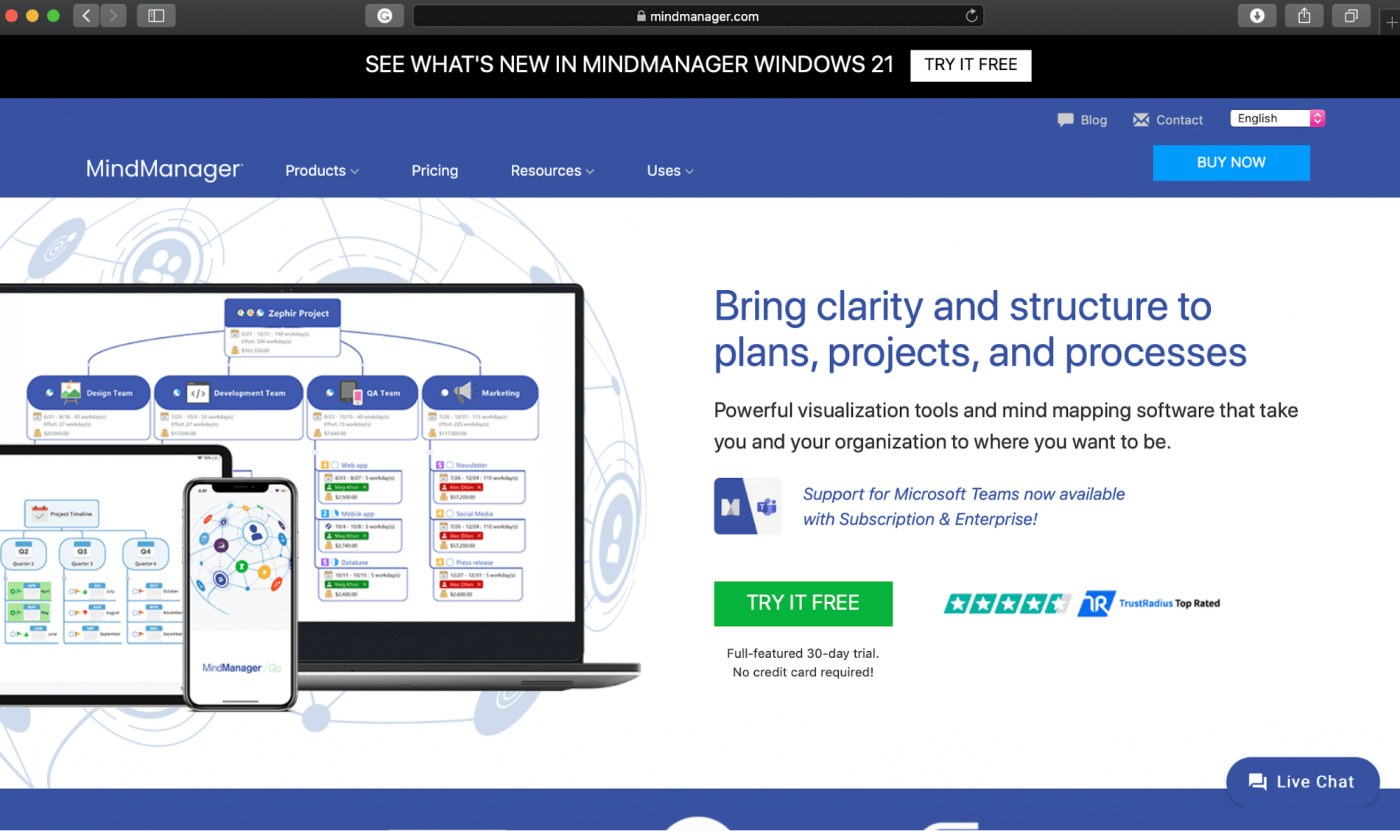
Via MindManager MindManager is een hulpmiddel voor het in kaart brengen dat u een 360-graden perspectief op uw organisatie biedt om verwarring te verminderen en team communicatie en productiviteit verhogen .
Maar met deze tool voor mindmaps moet je wel een paar dure add-on's betalen als je functies wilt zoals co-editing, publiceren, delen en integratie met Microsoft Teams.
dat klinkt alsof je honderden euro's moet uitgeven om met een idee van een miljoen dollar te komen!
Belangrijkste functies van MindManager
- Ingebouwde zakelijke en educatievemindmaps sjablonen
- Functie voor slepen en neerzetten
- Afbeeldingen, koppelingen en aantekeningen vastleggen met MindManager Snap
- In real-time samenwerken aan diagrammen
Voordelen van MindManager
- Neem uw mindmaps met u mee met de mobiele app
- Maak eenorganigramstroomschema,mindmap of concept map
- Toegang tot Gantt grafieken, budgetteringsfuncties en tijdlijnen
- Deze samenwerkingstool is beschikbaar voor gebruikers van Mac iOS en Windows
MindManager nadelen
- Steile leercurve
- Een beperkte selectie van afbeeldingen en pictogrammen om uit te kiezen
- Geen gratis abonnement beschikbaar
MindManager prijzen
Deze mappingsoftware heeft abonnementen die beginnen bij $327,00 als eenmalige betaling/per gebruiker. De integraties kosten tussen $99-118/jaar.
Beoordelingen van MindManager klanten
- G2: 4.4/5 (30+ beoordelingen)
- Capterra: 4.6/5 (50+ beoordelingen)
4. XMind
/$$img/ https://clickup.com/blog/wp-content/uploads/2021/04/image23-1-1400x839.png Homepage XMind /%img/
Via XMind XMind is een hulpmiddel voor mindmapping dat je aanmoedigt om je ideeën aan bomen te laten groeien.🌲
Een van de nadelen van deze mindmapping software is dat je je voor minimaal zes maanden moet aanmelden.
Geen zorgen, ClickUp wacht met open armen op je. 🌹
de belangrijkste functies van #### XMind
- Outliner-modus verandert je mindmap in een document op basis van lijsten
- Een functie voor vergelijkingen waarmee je wiskundige en chemische vergelijkingen kunt toevoegen
- Sjablonen voor mindmaps zoals bubble mapping en question-storming
- Thema's kiezen en vormen, lijnen en kleuren aanpassen
XMind voordelen
- Zen-modus om u te concentreren op één mindmap
- Kies uit verschillende structuren zoals visgraatdiagram, matrix, tijdlijn en organigram
- Exporteer uw mindmaps als PNG, PDF of Markdown bestanden
- Importeer vanuit andere mindmapping tools zoals MindManager, MindNode en FreeMind
XMind nadelen
- Geen gratis abonnement beschikbaar
- Gebrek aan functies voor projectmanagement
- Kan geen taken maken van mindmaps
XMind prijzen
Dit hulpmiddel voor in kaart brengen heeft prijsabonnementen die beginnen bij $39,99 voor zes maanden (limiet voor vijf systemen).
Beoordelingen van XMind klanten
- G2: 4,3/5 (30+ beoordelingen)
- Capterra: 4,5/5 (70+ beoordelingen)
Bekijk deze_ Xmind alternatieven_ !
5. Google Tekeningen
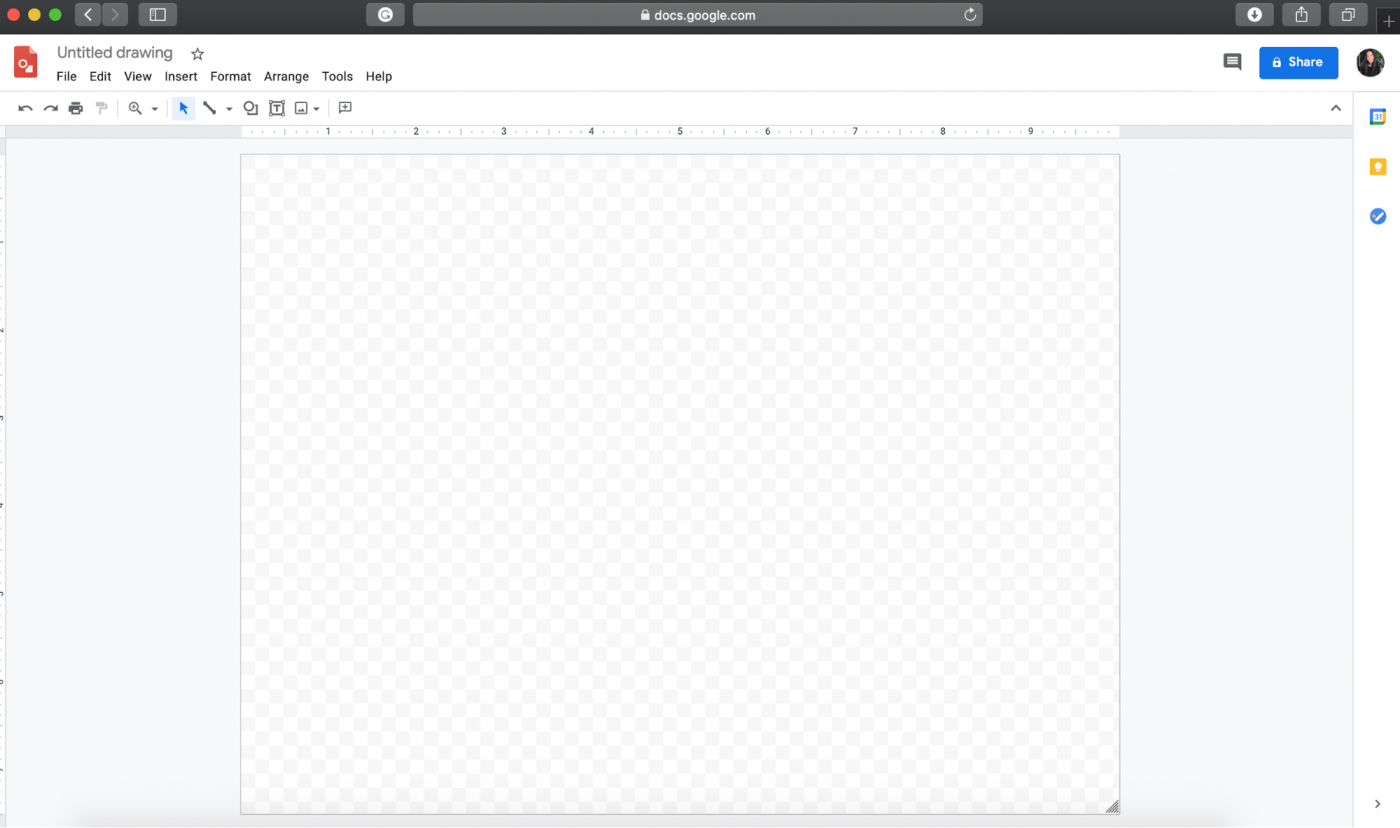
Via Google
Google Tekeningen is een gratis alternatief voor MindMeister waarmee je persoonlijke kunstwerken kunt maken zoals een meme, schets of GIF.
Google Tekeningen sleutel functies
- Sjablonen voor verschillende diagrammen zoals een tijdlijn, cyclus en hiërarchie
- Pijlen, lijnen, tekstvakken, verschillende vormen en een bibliotheek met gratis afbeeldingen
- Tekeningen in realtime becommentariëren en bewerken met teamgenoten
- Stroomdiagrammen maken diagrammen,concept kaartenen zelfs memes
Google Tekeningen pro's
- Onbeperkt mindmaps maken
- Werkt met Google Documenten en Google Spreadsheets, en meer
- Deel uw online mindmap als sjabloon zodat andere mensen ze ook kunnen gebruiken
- Uw mindmap wordt automatisch opgeslagen en bewaard in Google Drive
Google Tekeningen nadelen
- Geen mobiele apps
- Dit hulpmiddel voor in kaart brengen is webgebaseerd, dus je kunt het niet offline gebruiken
- Niet zo intuïtief als andere mindmapping software
Google Tekeningen prijzen
U hebt een Google account nodig om deze mindmapping software te gebruiken
Google Tekeningen klantbeoordelingen
- G2: N.V.T
- Capterra: N/A
De laatste vertakking van je mindmap
Met MindMeister kun je ideeën vastleggen en ontwikkelen, maar betekent dat ook dat het een goed hulpmiddel voor creatief projectmanagement is?
Helaas biedt MindMeister teams niet zowel functies voor mindmapping als voor projectmanagement.
Gelukkig zijn er een paar mindmapping software die gemakkelijk de plaats van MindMeister kunnen innemen.
En hoewel we enkele degelijke alternatieven voor MindMeister hebben aangestipt, zou ClickUp de enige stop op de kaart moeten zijn.
ClickUp heeft niet alleen prachtige mindmaps, maar ook tal van andere functies voor teamsamenwerking en taakbeheer, zoals Samenwerkingsdetectie , Taak prioriteiten en Terugkerende taken . Ontvang ClickUp gratis vandaag nog en ervaar een tool voor mindmaps die werkt!

